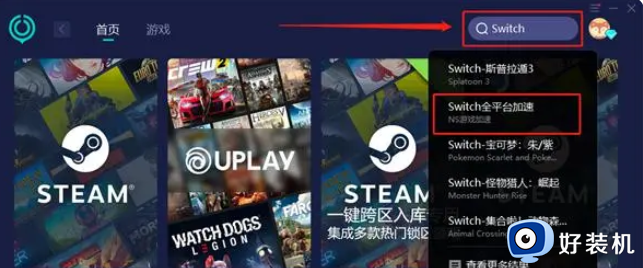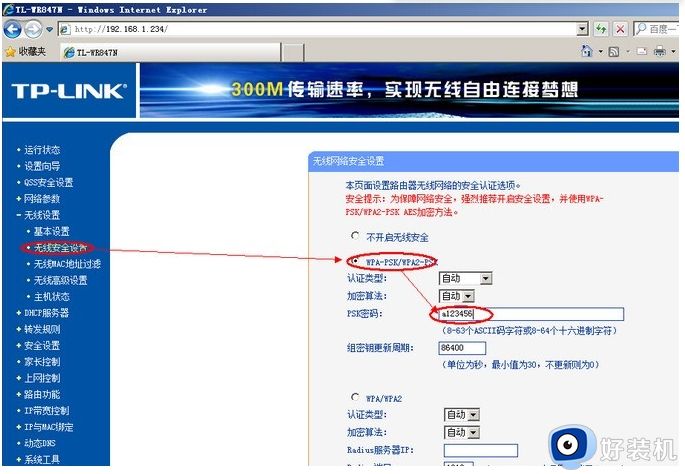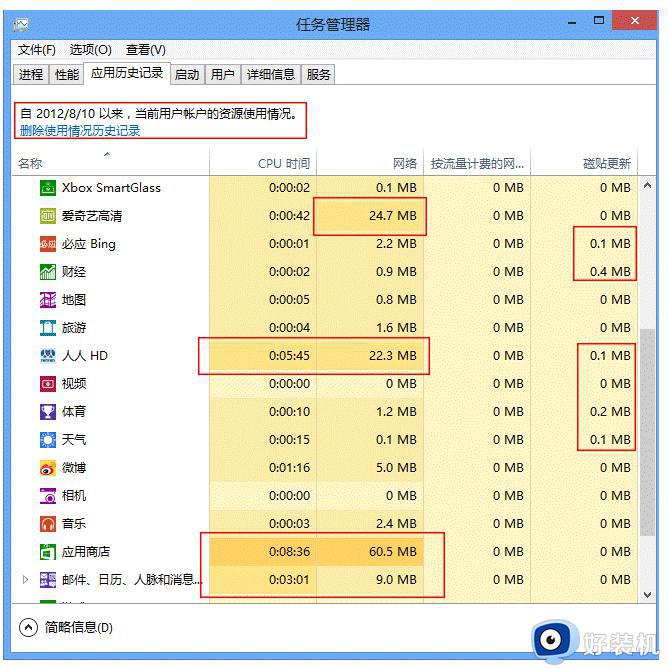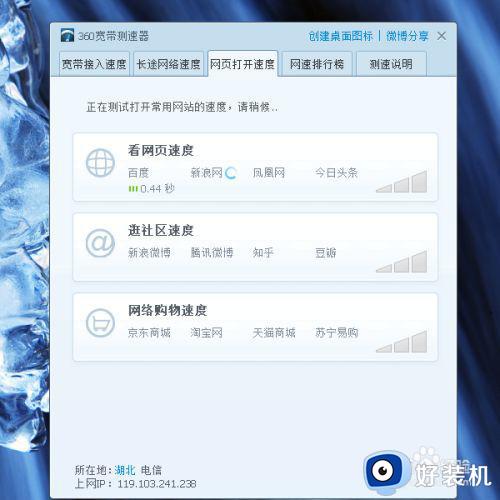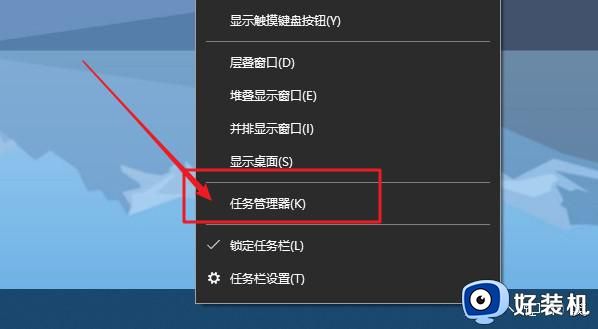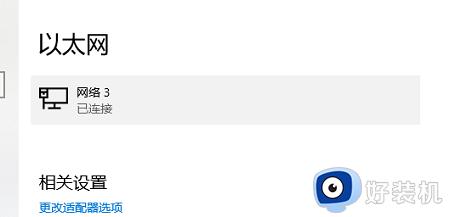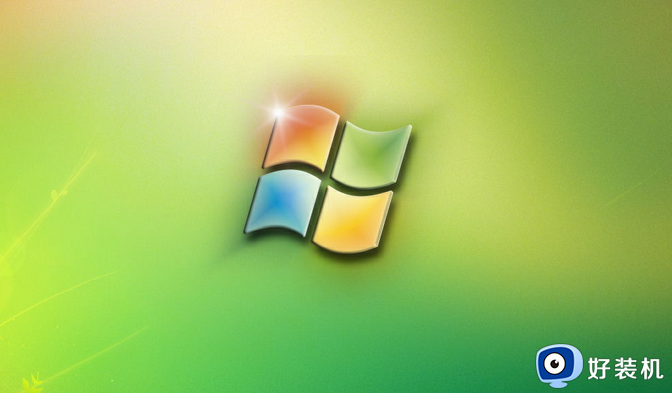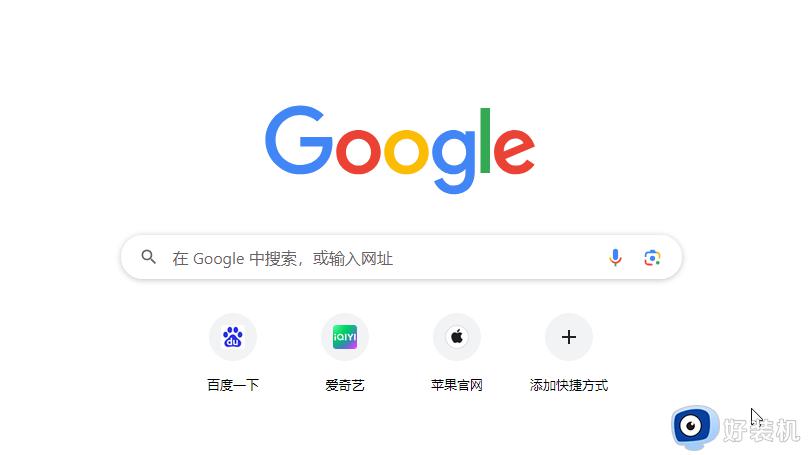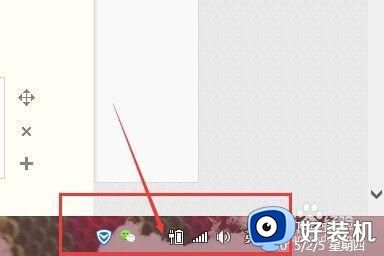电脑一直开机速度慢怎么回事 解决电脑开机速度慢的四种方法
电脑开机速度快慢会影响工作效率的,而且开机快说明系统比较干净,系统垃圾、启动项、磁盘碎片也比较少,也是检验电脑是否正常的方式。新买电脑系统开机速度是很快,如果发现开机速度变慢了,可以参考下文四种方法修复,让大家拥有一个快速的开机速度。
方法一:
1、 同时按下快捷键win+R打开运行框,输入msconfig,点击确定打开系统配置页面。
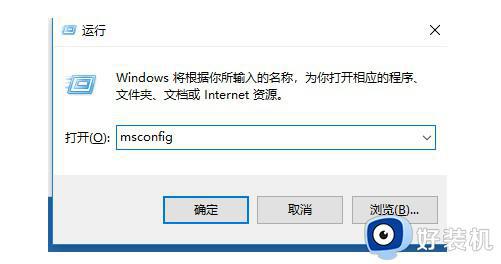
2、 然后,点击切换系统配置页面引导选项卡,用鼠标点击一下这里切换到这个界面。
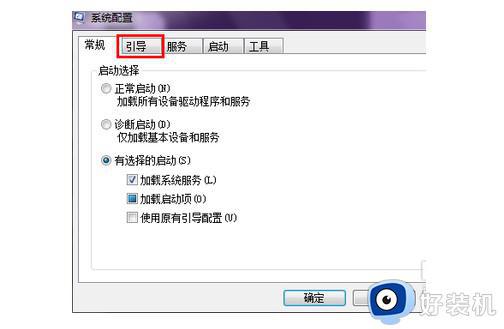
3、 在此选项卡下有一个高级选项的按钮,我们可以从这里来设置处理器的核心数量,点击一下此按钮。
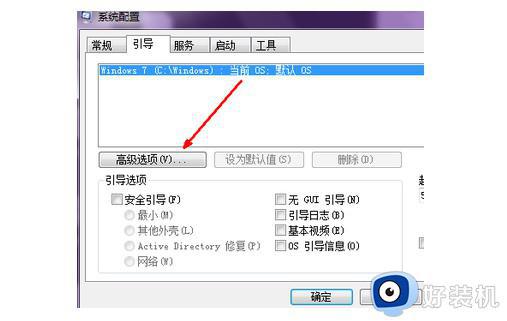
4、 这个处理器数前面的复选框 默认不是选定的,我们用鼠标选定它,如图所示,然后点击下面的菜单,你的处理器是几核的就会显示数字几,比如我的处理器是双核的,就显示2,然后我们就选择2,点击确定退出。
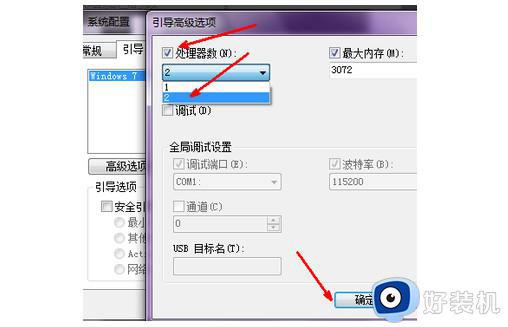
方法二:
1、 现在开始设置一下启动项了,启动项过多是导致系统启动慢的罪魁祸首,所以一定要减少启动项的数量,这里建议除了杀毒软件,别的一概取消自动启动如图所示,所有的启动项前面都会被选定,你可以看一下哪一个想让它自动启动。
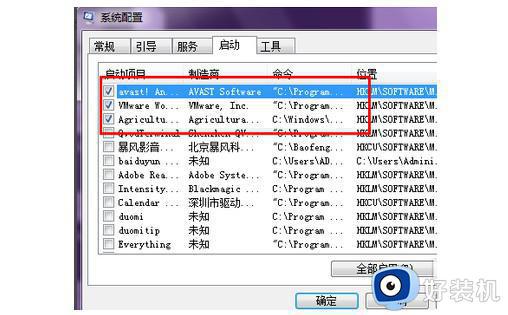
2、 我们将除了杀毒软件之外的所有启动项全部取消选定,然后点击确定退出即可。
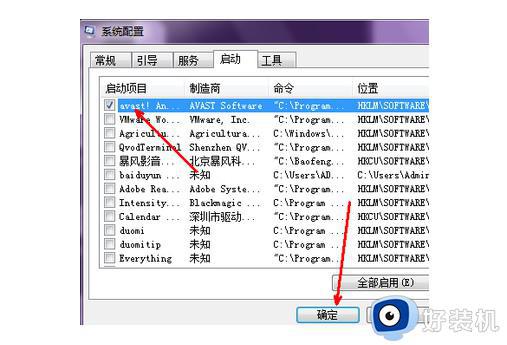
方法三:
1、 首先,按Win+R键打开运行窗口,输入regedit 回车打开。
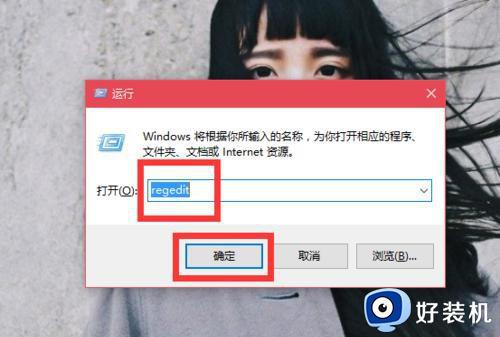
2、 进入 HKEY_CURRENT_USER \ Software \ Microsoft \ Windows \ Explorer,右键点击“新建-项”,命名为“Serialize”。
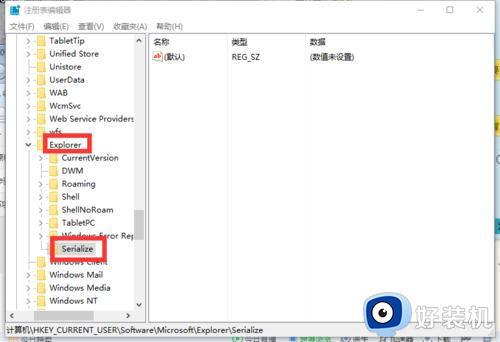
3、 在Serialize项右边窗口,新建一个DWORD(32位)值,在名称里点击”修改“,数值名称改为“StarupDelayInMSec”,数值数据改为“0”,点击”确定“即可。
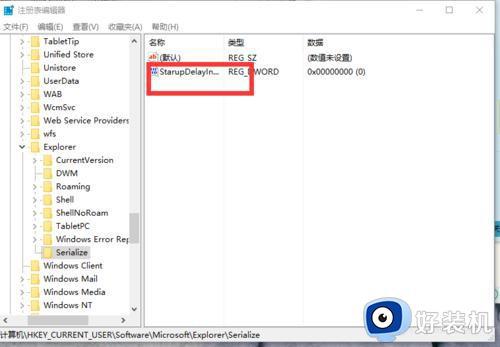
方法四:
1、 点击开始菜单,然后用鼠标右键点击计算机,然后选择属性。
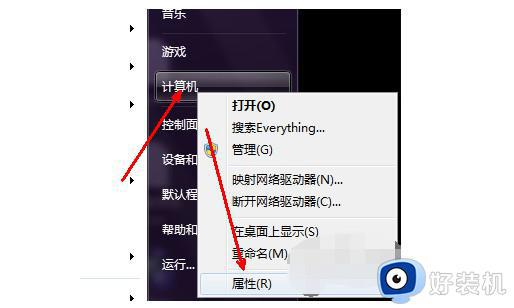
2、 在系统属性页中,点击左边导航栏中的高级系统设置选项。
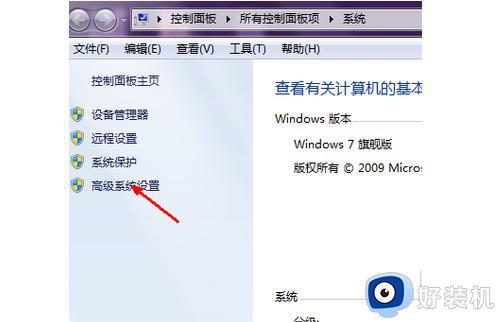
3、 在系统属性页中,在下面的性能一项中,点击这个设置按钮,来设置一下系统的视觉效果,因为开启系统的特效不但会影响速度,占用资源,对于开机启动也会有一定的影响,所以我们完全为了速度而舍弃华而不实的东西。
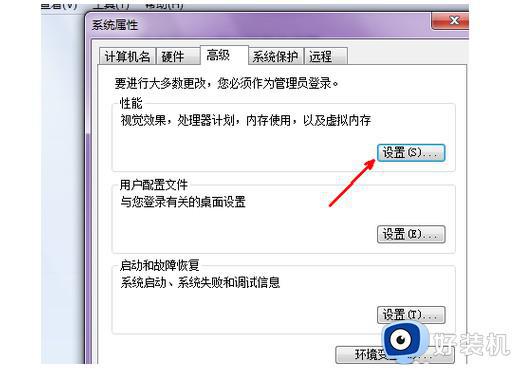
4、 这里,我们将最佳外观更改为最佳性能,这样做会使系统变得不再漂亮,如果你喜欢漂亮的系统界面,此步骤可略过,影响也不会很大。
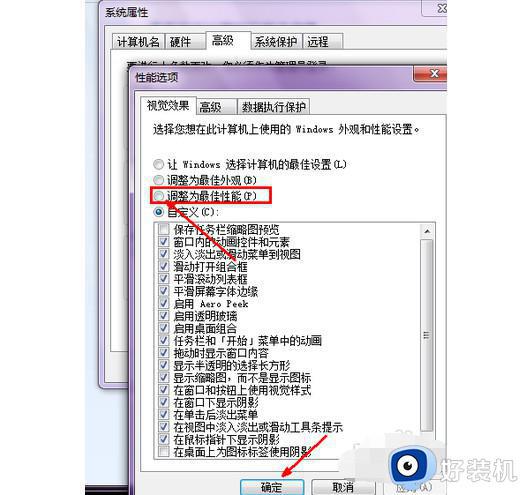
5、 回到高级选项卡,来设置一下选择操作系统启动菜单的选项,通过这个设置我们可以争取至少两秒的启动时间。点击下面的设置。
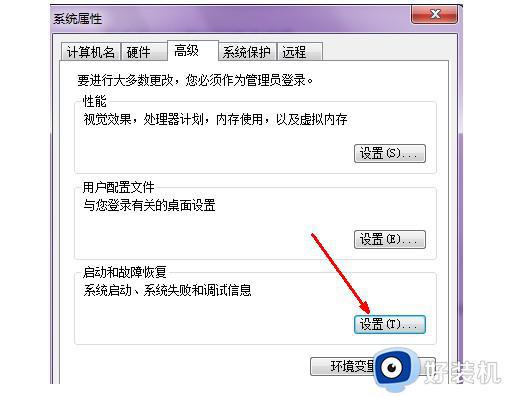
6、 在系统启动时会有一个选择启动操作系统的菜单,这个过程默认耗时三秒,我们要将其改为0秒或者1秒,如图所示,更改之后点击确定退出。
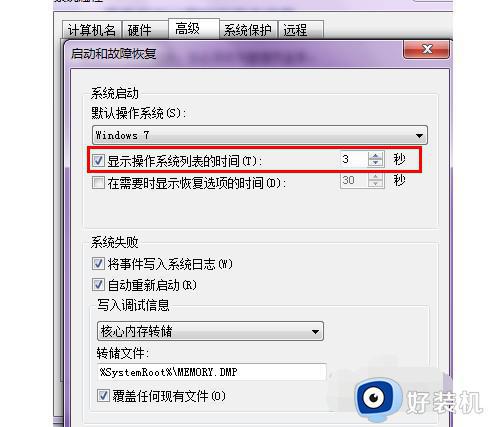
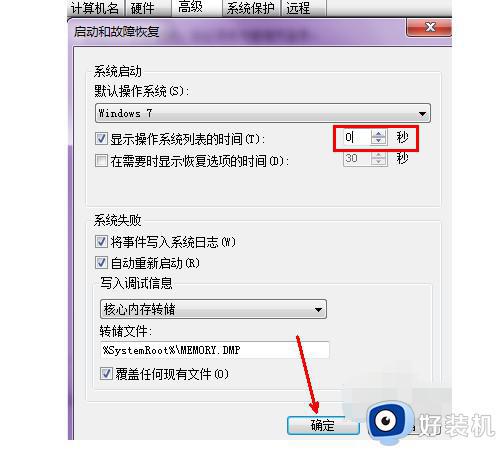
7、 接下来,设置一下去掉开机启动的声音,这个操作对于速度提升很有限,但并不是没有提升,还是去掉为好。 用鼠标右键点击系统托盘处的声音图标,然后点击声音选项。
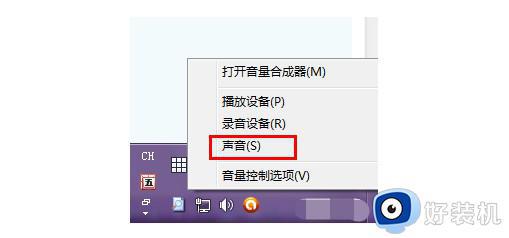
8、 在这个界面中,有一个播放系统启动声音的选项,我们取消选定此选项,然后点击确定退出。
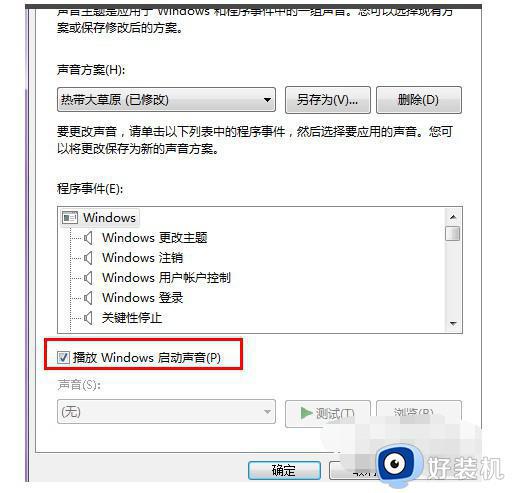
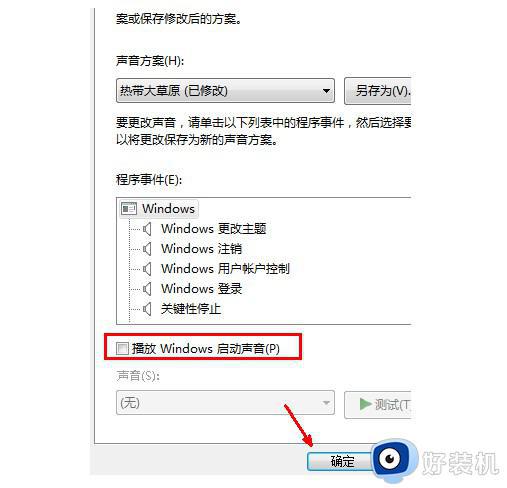
9、 最后,我们还可以使用软件减少一些没有用的系统服务项,清除一些垃圾等,卸载一些没有用的软件插件。
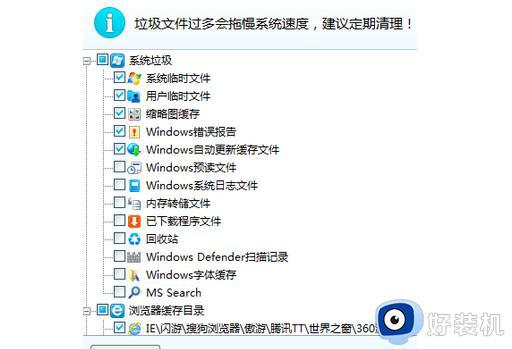
以上分享解决电脑开机速度慢的四种方法,大家平时使用系统也要定期进行清理,避免发生文件过多导致开机速度变缓慢。